Исправно подешавање Мицрософт Екцханге Сервер

- 4667
- 678
- Miss Alonzo Murphy
Схватите шта је Мицрософт Екцханге Сервер Сервер, како да је постави и како да сарађујете са њим. Ово је услуга за слање е-поште. Постоји подршка за протоколе клијента попут ПОП3, СМТП-а, МАПИ и ИМАП-а. Интегрише се са Оутлоок-ом. Овај програм се користи ако требате да приступите приступу пошаљите неколико корисника одједном. Неопходно је у организацијама са великим бројем запослених. Али у малим фирмама ће се приправити.

О Екцханге серверу
Сервер вам омогућава да радите заједно са контактима, задацима и другим услугама поште. Можете да креирате пошту са сопственим доменом.
Екцханге Сервер (ЕС) има много верзија које су објављене у различито време. У сваком од њих, Мицрософт је додао нове функције. Или уклоњен. На пример, из програма 2003. године програмери су уклонили подршку тренутних порука. Тада ће се овај услужни програм разматрати. Постављање других верзија функционално је другачије. Да, и можете сазнати како да подигнете шему Екцханге 2003 у тренутну.
Програм је доступан са говорницом, факсовима, мобилним уређајима. Можете да пређете на сервер за пошту са било којег рачунара ако постоји интернетска веза. Подршка Хттп, Поп3, СМТП, ЛДАП, ИМАП 4, МАПИ.
ЕС може да комуницира са другим услужним програмима Мицрософт: АцтивеСинц, Виндовс Маил и Оутлоок. Рад услужног програма уско је повезан са компонентом Ацтиве Дирецтори (АД).
Да би рачунар нормално радио са овим програмом, требало би да има одговарајуће карактеристике. Они зависе од тога који ће имати оптерећење и која је врста везе планирана за употребу. Ево система за мале компаније:
- 64-битна архитектура.
- 10 Гигабајта РАМ-а. Додајте 20 мегабајта за сваког новог корисника.
- 30 гигабајта слободног простора на чврстом диску.
- 200 мегабајта у системском диску.
Погодне карактеристике за различит сервер Екцханге назначена су на званичној веб страници Мицрософта. У великим организацијама на поштанском серверу, другим захтевима. Тамо је неколико рачунара.
Уградња
Да бисте инсталирали и конфигурисали услужни програм, прво морате да учитате бројне компоненте и услуге.
- ВВВ Публисхинг.
- Нето.
- СМТП и ННТП.
- Нето оквир
- Алати за подршку Виндовс 2003 (бројеви зависе од верзије ЕС).
- Алати за администрацију.
Ако имате диск или други погон са Екцханге сервером, покрените инсталацију из њега. Или пронађите програм на веб локацији Мицрософт.Цом.
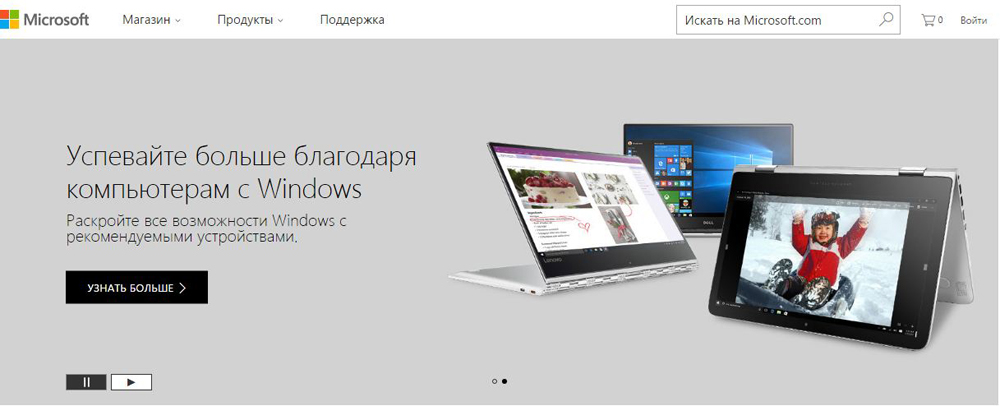
Званична веб страница Мицрософт
- Унесите захтев у линију за претрагу (налази се на врху врха).
- Идите на одељак "Учитавање".
- Отворите страницу са потребном верзијом.
- Притисните дугме "Преузми".
- Отворите пренесену датотеку. Подаци ће се извући.
Пре инсталирања ЕС сервера, морате припремити оглас. Активни директориј има већину информација које су повезане са Екцханге Сервером 2003: Контакти, рачуне, конфигурације, атрибуте.
Ако немате групу која контролише директоријум, а не планирате да направите велико распоређивање, можете одмах прећи на инсталатер. Може да конфигурише све аутоматски. Права администратора потребна су за рад са огласом.
- У непакираној мапи са ЕС-ом, пронађите датотеку за подешавање.Еке.
- Отворите командуну линију Виндовс.
- Унесите наредбу "[пут до подешавања] / Припремсем / ИаццептЕкЦхангеСерверЛиЦенсетерМС".
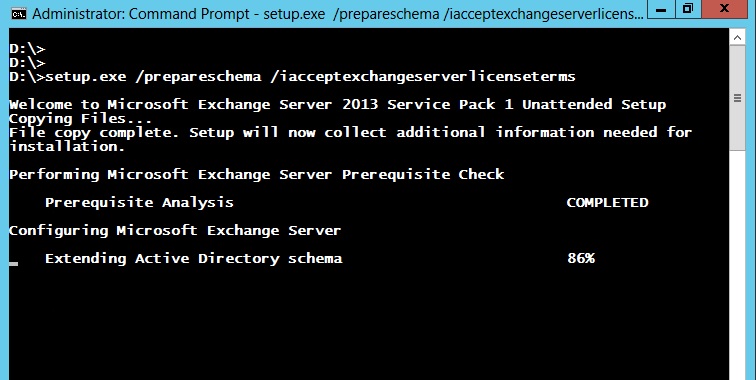
- Сачекајте док директориј не примени потребне параметре.
- Даље, морате да поставите име организације за Мицрософт Екцханге Сервер 2003. Напишите "[пут до подешавања] / Припрема / Организација:" Организација "/ ИаццептЕкЦхангесерверЛиЦенсетерМС". У име компаније може бити само латино-симболи, бројеви, цртица. Не може се мењати након инсталације.
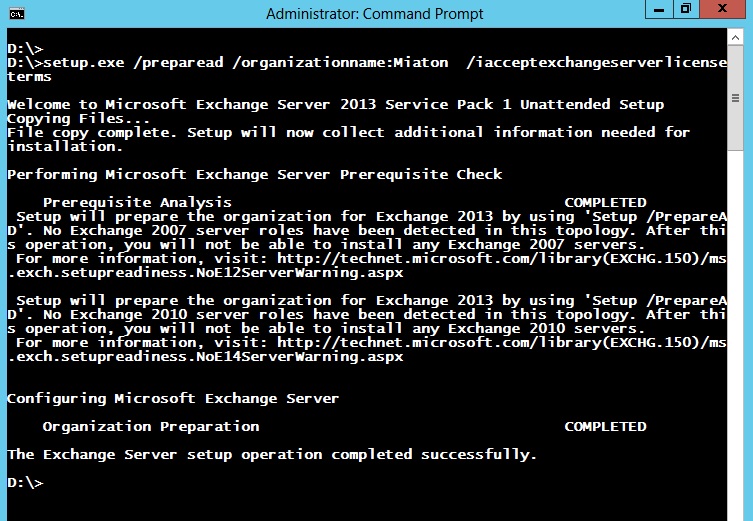
- Сачекати поново.
Сада припремите домене.
- Унесите наредбу "[пут до подешавања] / припреми се / иаццептЕкЦхангесерверВиЦенсетерМС".
- За избор домена - "[ПАТХ до подешавања] / Припрема: [ФКДН домен] / ИаццептЕкЦхангеСерверлиЦенсетерМС"
Инсталатер то аутоматски ради.
Да бисте видели резултат рада, идите на уређивач интерфејса АД сервиса. Пронађите "Сцхема" ("Шема"). Изаберите некретнину "Разупчана". МС-ЕКС-Верисион-ПТ треба написати за Мицрософт Екцханге Сервер (ово није верзија програма 2003;.
Стварање домена
За ЕС прихвати и пошаљу е-пошту по Поп3, СМТП, ИМАП протоколима, додали су кориснике и радили, морамо да направимо домен.
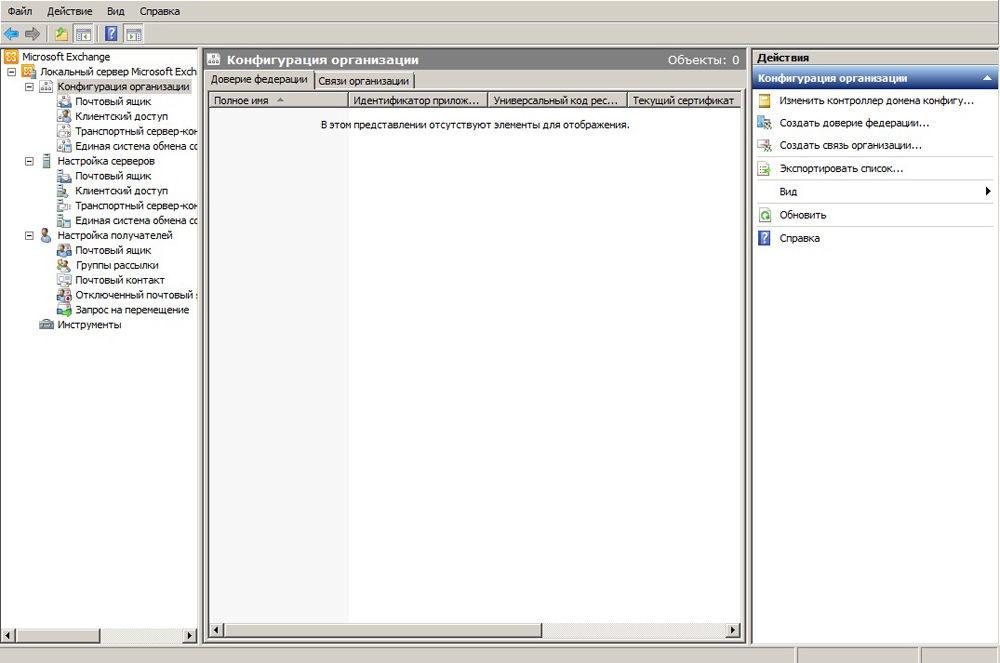
- Идите на програмску конзолу.
- Идите на тачку "Конфигурација организације".
- Отворите "Концентратор транспортног сервера".
- Одељак "Сервирани домени".
- Дугме "Креирајте домен".
- У прозору који се отвара, напиши име. Ово може бити име ваше компаније, смер активности. Или све заједно у било којим комбинацијама.
- Означите опцију "Повереник домена".
- Отворите картицу "Политика адреса" ".
- Кликните на "Креирајте политику" (на листи "акција").
- Напишите своје име.
- Додајте контејнер "корисници". Да бисте то учинили, кликните на дугме "Преглед" и назначите пут до њега.
- Притисните "Даље" док се не појави прозор са постављањем Правилника за адресе адресе.
- Означи "Изаберите прихваћени домен".
- Дугме "Преглед".
- Наведите домен који сте управо направили.
- Потврди.
Сада Екцханге Сервер 2003 може да ради са унутрашњом електронском преписком. То јест, ова врста ресурса омогућава запосленима да пошаљу писма једни другима. Да бисте поставили рецепцију и пошаљете е-пошту од ИМАП, ПОП3 и СМТП-а:
- Идите на "Концентратор транспортног сервера".
- "Слање конектора".
- У одељку "Акције" изаберите "Креирај конектор".
- Напишите име конектора.
- Унесите своје име домена.
- Кликните на "Даље".
- У следећем менију морате да одредите која ће адреса бити послата на. Ако је потребно да се Мицрософт Сервер 2003 ради са свим доменима, напишите у симболу "Адреса" "*" (Стар).
- Опет "онда".
- Изаберите опцију "Користи ДНС МКС запис за аутоматско усмеравање".
- Кликните на "Следеће" Још неколико пута. И кликните на "Креирај".
Тада морате да конфигуришете технику електронске преписке из спољних извора:
- Идите на "Подешавања сервера".
- Отворите "Концентратор транспорта".
- Постоје само два конектора: "Подразумевано" ("Подразумевано") и "клијент" ("клијент"). Прво се користи за рад са скоро свим доменима, други за Оутлоок кориснике. Постоје блокиране поруке из извора који нису пролазили аутентификацију. И то су скоро сви ресурси на мрежи.
- Кликните двапут именом конектора. Мени Својства ће се отворити.
- У одељку "Опште" напишите тренутно име тренутног домена.
- Идите на картицу "Група резолуције".
- Ставите квачицу у "Анонимни корисници".
- Одељак "Пренос аутентичности".
- Уклоните ознаку са опције "Проверите аутентичност".
Програм је конфигурисан и може да ради.
Подешавања
Сада можете да схватите како да одаберете врсту размјене налога (ПОП3, ИМАП 4). Оба протокола су повезана са приступом клијенту. У верзији 2003 - до ИИС-а. За њих су за њих одговорни засебне услуге.
Пронађите једну од њих на листи конзоле.
- Отвори његова својства.
- У параграфу "Почетак" Изаберите "Аутоматски".
- Кликните на "Покрените".
- Идите на локално - подешавање сервера - приступ клијенту.
- Листа "Име протокола" биће "ПОП3" и "ИМАП 4". Отворите својства једног од њих.
- Можете да одредите бројеве порта по којима програм може да повеже домен.
- На картици "Оутленцинт Вертмент" поставите сигурносне параметре. Они зависе од параметара који се могу инсталирати на корисничком рачунару.
У новим верзијама Мицрософт сервера (од 2013. и више) поставке су распоређене путем ЕЦП-а (Административна центра).
Ови протоколи могу да преузму електронску преписку. Разлика између њих:
- У ИМАП 4, е-поруке су на серверу. За приступ њима, потребан вам је Интернет.
- ПОП3 штеди поруке са стране примаоца (рачунар, мобилни уређај), али истовремено их уклања из домена. Ако их учитате једном на рачунару, они ће нестати из домена. Овај протокол има своје предности. Али корисници обично више воле ИМАП.
Стварање поштанских сандучића
Да бисте додали кориснике и поштанске сандучиће, потребне су права администратора домена.
- Покрените контролну конзолу.
- Проширите "Конфигурација поштанског сандучета у примаоцу".
- "Креирајте кутију".
- Отворите одељак "Увод".
- Кликните на "Поштански оквир".
- У ставу "Кориснички тип" Изаберите "Ново".
- Страница са информацијама које се морају унети: име запосленог; Пријава (унос); Лозинка.
- У следећем прозору морате да попуните подлогу алиас (обично се подударају са пријавом).
- Преузмите базу података оквира и његову политику.
- Потврдите и кликните на "Креирај".
У ЕС 2016, ово је урађено овако:
- Отворите центар управе (ЕЦП).
- Кликните на дугме "примаоце" (налази се на левој страни).
- Кликните на "Поштанске сандучиће".
- Проширите листу са истим именом. Да бисте то учинили, кликните на стрелицу у близини симбола "+" (плус)
- Опција "Усер Бок".
- Отворите страницу "Креирај".
- "Нови корисник".
- Попуните информације о власнику налога.
- Сачувајте промене.
Након тога, кутија се може повезати са Оутлоок или другим програмом поште.
Права администратора
Подизање обичног корисника администратору је прилично једноставан. Али листа акција зависи од верзије корисности.
2003. године:
- Кликните десним дугметом миша на "Мој рачунар".
- Тачка "Менаџмент".
- "Локални корисници".
- Кликните на "Групе".
- Двапут кликните на "Администратори".
- "Додати".
- Изаберите "Претражи".
- Пронађите правог корисника.
У 2007. години:
- Иди на конзолу.
- "Конфигурација".
- Кликните на "Додај администратор".
- Кликните на "Преглед".
- Изаберите корисника и питајте га улогу.
- Потврди.
У 2010. години:
- У конзоли проширите "Алатке".
- Пронађите страницу "Ворк".
- Отвори "Адреса уредника".
- Изаберите корисника (могућност промене података о кориснику мора се откључати).
- Дугме "Регистрација".
- "Улога администратора".
- Пронађите "Управљање директорима". Отворите "Информације".
- У одељку "Дицк" притисните "Додај".
- Изаберите корисника и сачувајте.
2013:
- У управном центру идите у пошту - опције - менаџмент.
- Кликните на "улоге и ревизију".
- Кликните на "Управљање примаоцима" два пута.
- Дугме "Додај".
- Изаберите корисника.
- Кликните на "ОК".
Оутлоок
- Ево како повезати Оутлоок на Екцханге Сервер:
- Иди на контролну таблу.
- Отворите мени "Пошта" у одељку "Рачуни и сигурност".
- Дугме "Рачуни".
- Кликните на "Креирај".
- Изаберите услугу и кликните на "Даље".
- Опција "Ручно параметри".
- Означите предмет у ЕС.
- У пољу "Сервер" унесите Екцханге [Верзија].[домен].
- У "Корисничко име" Напишите пријаву.
- Означите ставку "Користите кеширање" ако ћете прећи на пошту са мобилних уређаја.
- У прозору који се отвара, ставите крај "аутоматски одредити стање".
- Идите на картицу "Цоннецтион".
- Ставите "на ХТТП" протокол ".
- Притисните дугме "Проки Сервер".
- У пољу "УРЛ" Екцханге за писање [Верзија].[домен].
- На листи "Аутхенмент аутентичности" Изаберите "Проверите НТЛМ".
- Кликните на "ОК".
Немогуће је створити везу ако Оутлоок ради. Пре подешавања, морате да затворите овај програм и испуните повезане процесе.
Побољшање шеме
Унутар једне мреже је доступна само једна организација. Не можете користити различите ес паралелно. Ако сте већ инсталирали поштански ресурс, можете схватити како повећати шему Екцханге 2003 до 2007, 2010, 2013 или 2016. Ово је прилично компликован процес у којем се мора узети у обзир велики број фактора. Полазећи од инсталираних програма, који завршава подешавањима сваког корисника. Да бисте мигрирали програм ЕС, морате га добро разумети у њему.
- Преузмите све исправке за ЕС.
- Проширите услужни програм који ћете пребацити. То се мора учинити овим редоследом: Приступ клијентима, Концентратор транспорта, систем порука, поштанске сандучиће.
- Ставите стари услужни програм на први план. Ставите жељену верзију на место приступа клијентима.
- Подесите концентратор транспорта и систем порука.
- Померите кутије на нови сервер.
- Ажурирајте све услуге огласа.
Још један начин. На ТецхНет-у.Мицрософт.Цом је интерактивни радни асистент са ЕС-ом. Идите на ову страницу, унесите захтев у линију за претрагу и отворите жељену страницу. Да бисте подигли шему, кликните на "Локално распоређивање". Изаберите верзију коју желите да пребаците. Постоји ажурирање животне средине.
Без Мицрософт Екцханге сервера, немогуће је замислити велику компанију. Властити поштански домен ће повећати ефикасност компаније. Али у малом предузећу се сервер такође неопходан. Програм је врло једноставан за прављење и слање порука на свим протоколима. Може се повезати на Оутлоок.
- « Промена појаве дугмета за покретање у Виндовс-у
- ГРЕШКА БИНКВ32.ДЛЛ није нашао зашто се чини и како то поправити »

